首页 > 电脑教程
微软开始推送win7系统命令提示符输入提示“无效命令”的教程
2021-12-22 03:08:19 电脑教程
今天教大家一招关于win7系统命令提示符输入提示“无效命令”的解决方法,近日一些用户反映win7系统命令提示符输入提示“无效命令”这样一个现象,当我们遇到win7系统命令提示符输入提示“无效命令”这种情况该怎么办呢?我们可以1、首先鼠标右击桌面上的“计算机”图标,然后选择“属性”选项; 2、在弹出来的系统界面中,选择点击左侧的“高级系统设置”项;
点击左侧的“高级系统设置”项下面跟随小编脚步看看win7系统命令提示符输入提示“无效命令”详细的解决方法:
原因分析:是因为PATH的值被修改了,PATH值指的位置基本上就是你输入命令调用的位置。
解决方法:
1、首先鼠标右击桌面上的“计算机”图标,然后选择“属性”选项;
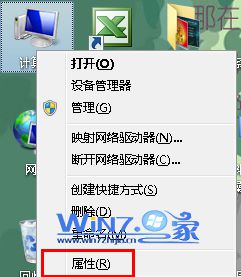
2、在弹出来的系统界面中,选择点击左侧的“高级系统设置”项;
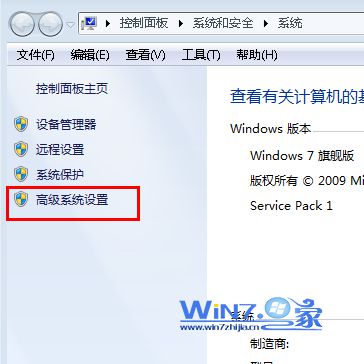
3、接着在系统属性界面中的“高级”选项卡下,点击“环境变量”按钮;
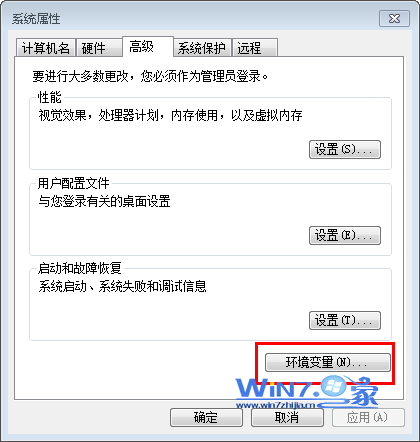
4、在弹出来的环境变量界面中,点击“编辑”按钮,然后在框中在PATH的值里面加上%SystemRoot%\System32;%SystemRoot%,点击确定按钮退出即可。
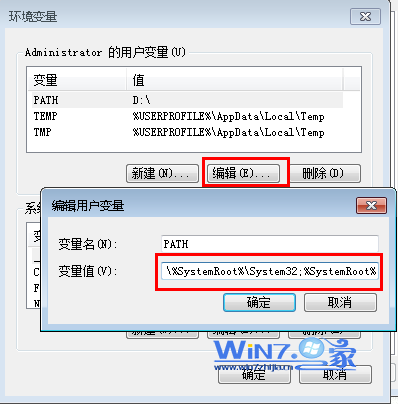
以上就是关于win7系统的命令提示符输入提示“无效命令”的解决方法,如果你也遇到这种情况的话就赶紧按照上面的方法试试吧,希望帮助到你们哦。
点击左侧的“高级系统设置”项下面跟随小编脚步看看win7系统命令提示符输入提示“无效命令”详细的解决方法:
原因分析:是因为PATH的值被修改了,PATH值指的位置基本上就是你输入命令调用的位置。
解决方法:
1、首先鼠标右击桌面上的“计算机”图标,然后选择“属性”选项;
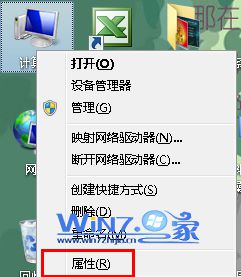
2、在弹出来的系统界面中,选择点击左侧的“高级系统设置”项;
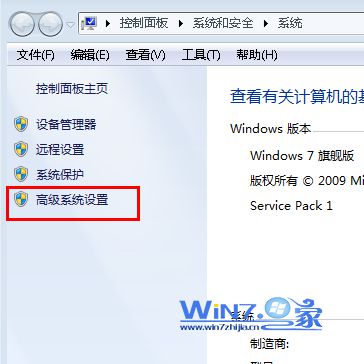
3、接着在系统属性界面中的“高级”选项卡下,点击“环境变量”按钮;
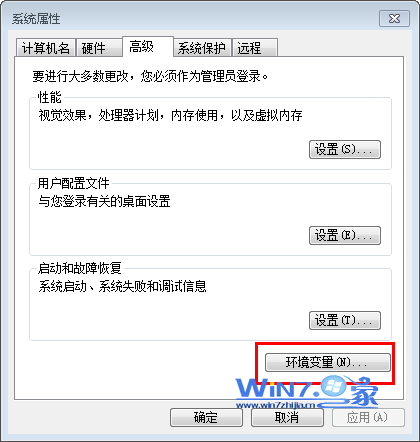
4、在弹出来的环境变量界面中,点击“编辑”按钮,然后在框中在PATH的值里面加上%SystemRoot%\System32;%SystemRoot%,点击确定按钮退出即可。
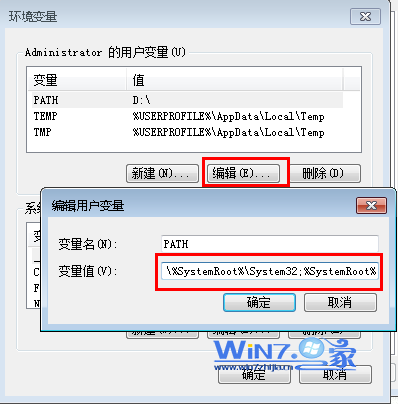
以上就是关于win7系统的命令提示符输入提示“无效命令”的解决方法,如果你也遇到这种情况的话就赶紧按照上面的方法试试吧,希望帮助到你们哦。
上面给大家介绍的就是关于win7系统命令提示符输入提示“无效命令”的解决方法,有碰到一样情况的用户们可以采取上面的方法来处理,希望帮助到大家。
相关教程推荐
- 2021-12-17 win7能再还原到win10吗,win10变成win7怎么还原
- 2021-12-13 win7怎么调整屏幕亮度,win7怎么调整屏幕亮度电脑
- 2021-11-26 win7笔记本如何开热点,win7电脑热点怎么开
- 2021-11-25 360如何重装系统win7,360如何重装系统能将32改成
- 2021-12-13 win7未能显示安全选项,win7没有安全模式选项
- 2021-11-19 联想天逸5060装win7,联想天逸310装win7
- 2021-07-25 win7无法禁用触摸板,win7关闭触摸板没有禁用选项
- 2021-07-25 win7卡在欢迎界面转圈,win7欢迎界面一直转圈
- 2021-11-12 gta5一直在载入中win7,win7玩不了gta5
- 2021-09-16 win7一直卡在还原更改,win7一直卡在还原更改怎么
热门教程